Содержание
Двухэтапная аутентификация , несомненно, является лучшим способом входа в учетную запись Google. Когда кто-то пытается войти в вашу учетную запись, Google отображает на телефоне сообщение с вопросом: «Это вы пытаетесь войти?». Это затрудняет взлом вашей учетной записи Google, даже если у них есть ваш пароль.
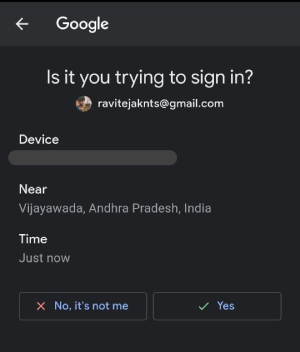
Однако недавно я столкнулся с ситуацией, когда не смог войти в свою учетную запись Google, поскольку у меня не было телефона для подтверждения личности. Интересно, а что, если мой телефон потеряется? Если вы окажетесь в ситуации, когда вам нужно войти в свою учетную запись Google, не используя телефон, вы можете попробовать вот что.
Вход в аккаунт Google без кода подтверждения
У вас есть опция Попробовать другой способ под всплывающим экраном 2FA.
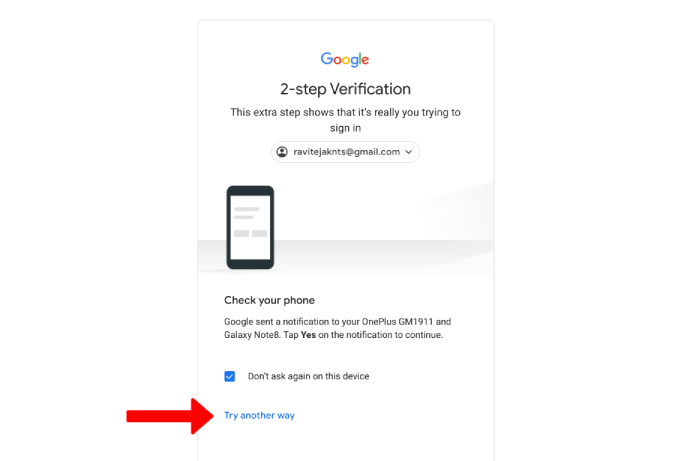
Однако для каждого перечисленного варианта требуется доступ к смартфону, связанному с учетной записью Google, которого у вас, вероятно, нет, не так ли?
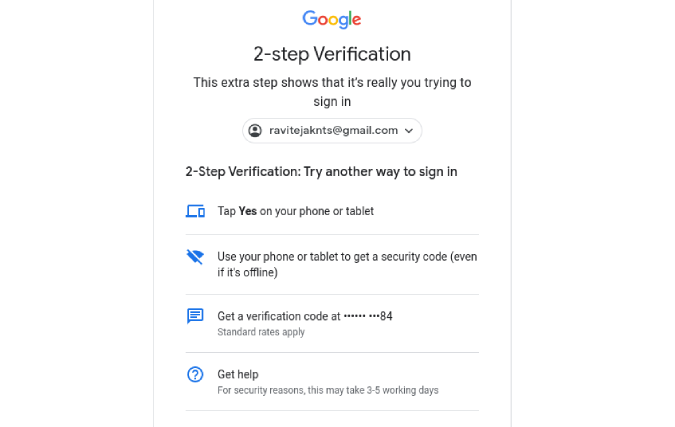
1. Найдите устройство, на котором вы уже вошли в систему
Для многих людей это может оказаться невозможным. Но если вы не можете войти в свою учетную запись Google после потери телефона, попробуйте найти устройство, на котором вы уже вошли. Откройте Настройки аккаунта Google >Безопасность >Двухэтапная аутентификация и нажмите кнопку Отключить. Введите пароль учетной записи Google и нажмите Ввести для подтверждения. Вот и все, двухэтапная проверка будет отключена, что позволит вам войти в систему с любого устройства без необходимости кода подтверждения.
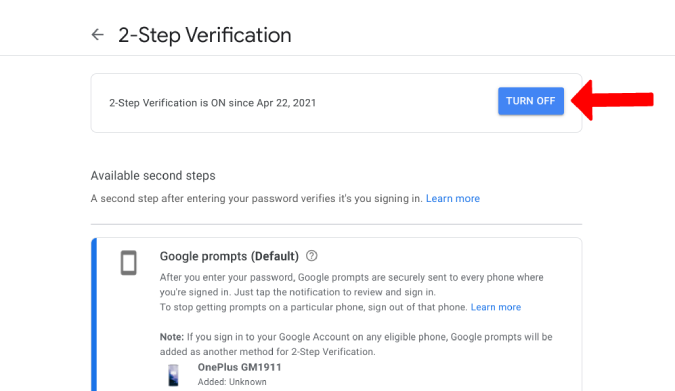
2. Попробуйте войти в систему на доверенном устройстве
При входе в свою учетную запись Google у вас есть опция Больше не спрашивать на этом компьютере. Это включено по умолчанию. У вас есть телефон или планшет, на котором вы когда-то вошли в систему, используя этот идентификатор Google? Если да, скорее всего, вы сможете войти снова, но без кода подтверждения Google. У вас двоих есть история, и Google запомнит это устройство.
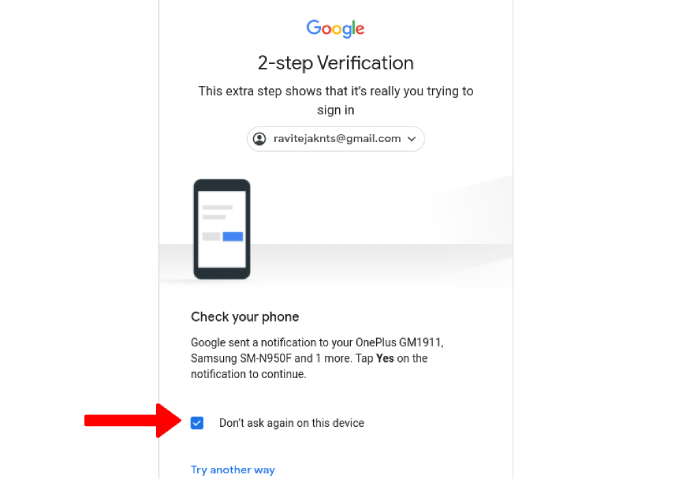
Если вас беспокоят устройства, на которых вы входили в систему раньше, откройте Настройки аккаунта Google >Безопасность >Двухэтапная аутентификация и прокрутите вниз. Здесь вы найдете опцию Устройства, которым вы доверяете. Просто нажмите кнопку Отменить все, чтобы удалите все доверенные устройства.

3. Попробуйте войти в знакомую сеть Wi-Fi
Google учитывает ваш домашняя или рабочая сеть Wi-Fi как надежное место , и вы можете подтвердить подлинность входа в систему, подключив свое устройство к домашней или рабочей сети. Хотя нет никакой гарантии, что этот метод сработает, его предлагает Google. Так что стоит подключиться ко всем сетям, к которым вы подключались ранее.
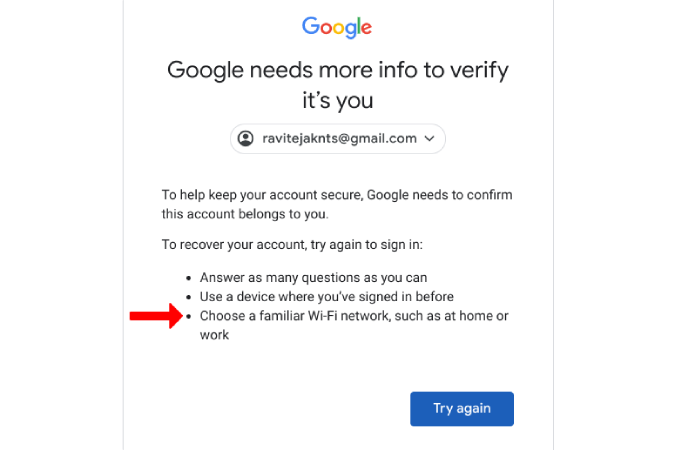
4. Получить помощь от Google
Если ничего не помогает, все, что вы можете сделать, это попросить Google восстановить вашу учетную запись. Коснитесь или щелкните параметр Получить помощь на странице подтверждения.
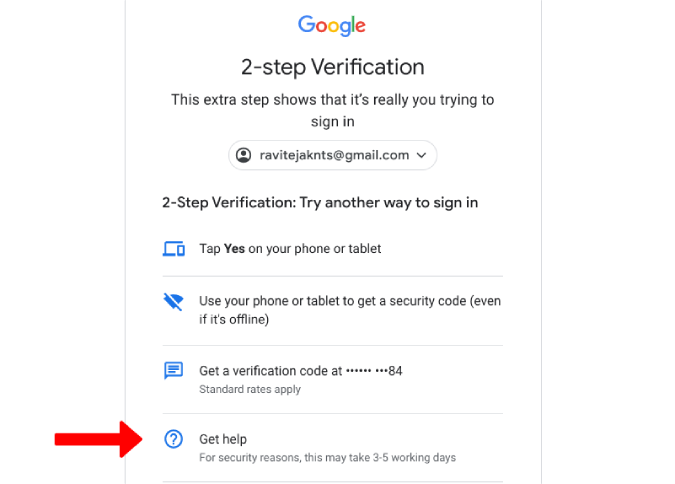
На следующей странице прокрутите вниз и нажмите Продолжить восстановление аккаунта.
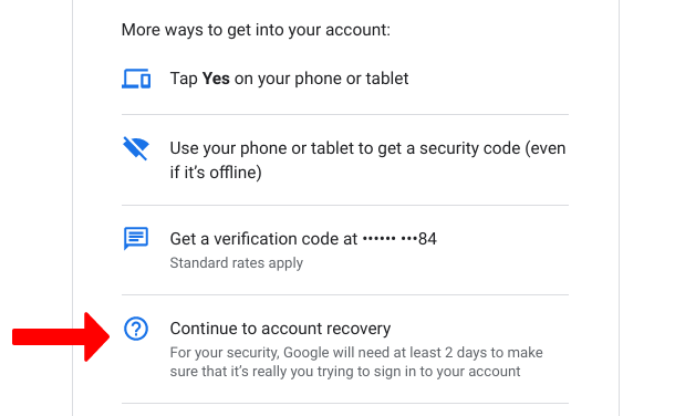
Google задаст вам много вопросов, чтобы лучше понять ситуацию. Вам также будет предложено ввести некоторые данные, такие как номер телефона и адрес электронной почты. После завершения проверки Google рассмотрит ваш запрос, и вы получите токен доступа на резервный адрес электронной почты, который вы указали при создании аккаунта Google.
Компании Google может потребоваться 3–5 рабочих дней, прежде чем ответить. Это никоим образом не эффективно, поскольку Google запрашивает много данных учетной записи для подтверждения личности пользователя. Поэтому ответьте как можно большему числу людей и надейтесь на лучшее.
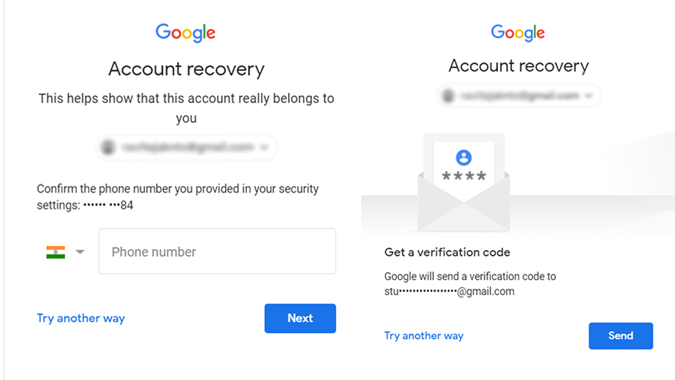
Давайте будем честными. Зайти в собственный аккаунт Google может быть сложно без ключей от королевства. И Google хочет убедиться, что кто-то не пытается взломать вашу учетную запись, что происходит постоянно. Отсюда все шаги и обручи, но они предназначены для вашей же безопасности.
Однако вы можете избежать этой проблемы в будущем, внедрив эти средства защиты. Я перечислил все, что вы можете использовать для входа в свою учетную запись Google.
Избегайте этой проблемы в будущем
1. Настройка резервных кодов
Когда вы включите 2FA или 2SV, Google предложит вам сохранить резервные коды. Вы можете использовать любой из кодов для входа в свою учетную запись Google, если вы забыли свой пароль или не можете подтвердить свой аккаунт с помощью смартфона или кода подтверждения 2FA. Вы получаете 10 кодов, каждый из которых можно использовать один раз.
Чтобы создать резервный код, перейдите на свой Страница настроек аккаунта Google . Перейдите в раздел Безопасность >Двухэтапная проверка и нажмите Резервные коды, чтобы сгенерировать его. Сохраните эти коды в безопасном месте (желательно в автономном режиме) и там, где вы сможете получить к ним доступ в будущем.
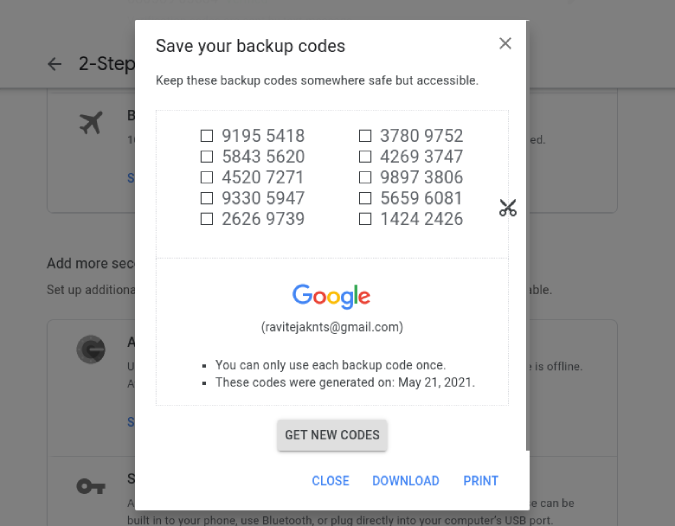
Если в будущем вы не сможете повторно подтвердить вход в Google, используйте один из резервных кодов.
2. Электронный ключ
Ключ безопасности – это своего рода USB-накопитель, предназначенный для двухэтапной аутентификации. На этих физических флэш-накопителях хранятся учетные данные или ключи, связанные с вашей учетной записью Google. Вы можете купить один на Amazon и хранить его в бумажнике или на столе.
Чтобы использовать ключ, вам необходимо сначала связать его со своей учетной записью. Чтобы активировать ключ безопасности, перейдите в раздел Настройте свой аккаунт >Безопасность >2FA >Ключ безопасности и следуйте инструкциям по подключению ключа безопасности к своей учетной записи.
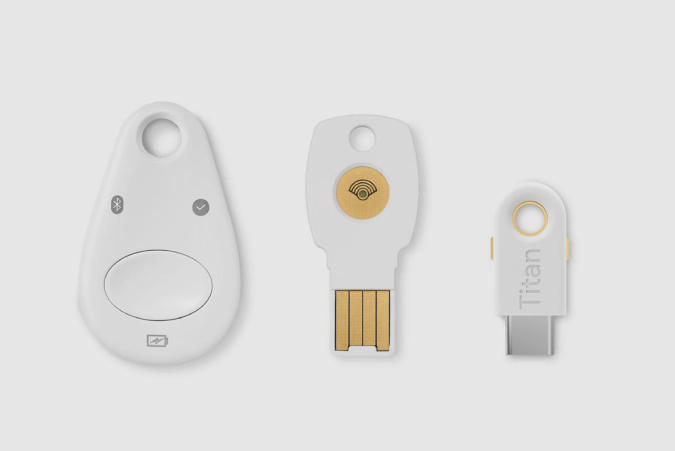
Теперь просто используйте его при входе в систему. На странице проверки нажмите Попробовать другой способ >Ключ безопасности и подключите ключ безопасности для входа в систему. Если ключ правильно связан с вашей учетной записью тогда вы сможете войти в систему без проблем.
3. Авторитет
Authy – это приложение для проверки подлинности, которое поддерживает вход в систему с нескольких устройств. Оно решает проблему, поскольку вы можете войти на несколько устройств и выполнить проверку. В случае потери одного устройства у вас есть другой вариант. Если вы используете аутентификатор для нескольких служб, Authy упрощает поиск необходимого кода, используя логотипы, а не названия служб.
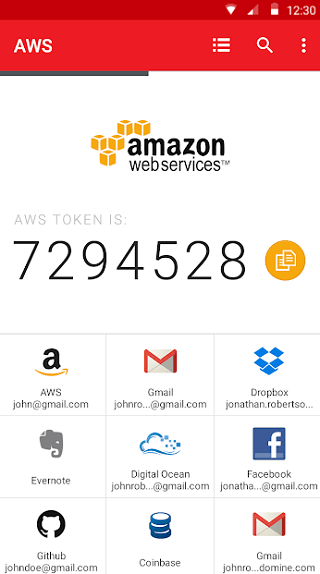
В отличие от других приложений для аутентификации, таких как Google, Microsoft или Lastpass, Authy использует ваш номер телефона для входа в систему. Подменить номер с помощью замены SIM-карты легко, но завладеть вашим устройством для доступа к кодам сложнее. Вот чего не хватает Authy. Код сам по себе не может позволить людям входить в ваши учетные записи, но это более уязвимо, чем то, что предоставляет Google Authenticator.
4. Добавить резервный адрес электронной почты
Вам следует добавить другой идентификатор электронной почты в качестве резервного адреса электронной почты, чтобы Google мог связаться с вами. Если вы это сделали, процесс будет проще, если вы воспользуетесь опцией Получить помощь, о которой я упоминал выше. Чтобы добавить резервный адрес электронной почты, откройте Настройки аккаунта Google >Личная информация и выберите параметр Восстановительный адрес электронной почты. Здесь, наряду с основным идентификатором электронной почты, вы также можете добавить идентификаторы резервной и контактной почты от любого члена вашей семьи или другой из ваших учетных записей электронной почты.
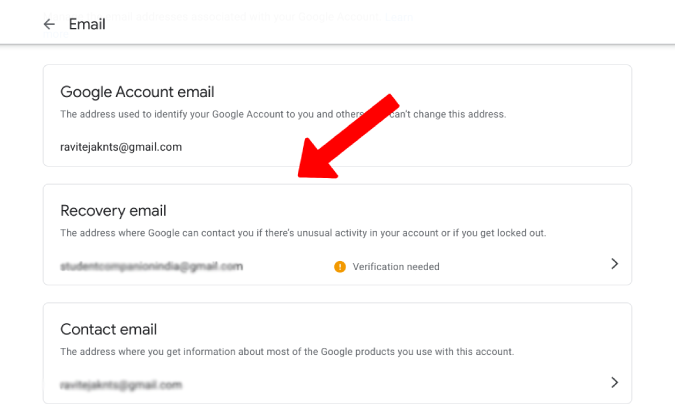
Подведение итогов : войдите в Google без кода подтверждения
Независимо от проблем, я все равно настоятельно рекомендую вам использовать двухфакторную аутентификацию, поскольку это лучше, чем идти на компромисс с безопасностью. 2FA – это широко распространенная практика обеспечения безопасности, которую принимают большинство популярных сервисов.
Также читайте: Как перенести данные из одной учетной записи Google в другую
